Fortnite Stack On Loading Screen PS4 – دلایل + رفع
با مجله هشت پیک با مقاله ی Fortnite Stack On Loading Screen PS4 – دلایل + رفع همراه ما باشید
Fortnite یک بازی آنلاین رایگان است که در آن می توانید با بازیکنان برای ایجاد جزیره خصوصی خود یا رقابت در Battle Royale همکاری کنید، اما برخی از کاربران گزارش می دهند که در صفحه بارگیری کنسول های بازی PS4 آنها گیر می کند.
اگر Fortnite در صفحه بارگیری PS4 شما گیر کند، ممکن است داده های ذخیره شده آن خراب شده باشد یا آدرس DNS کنسول شما مانع از اتصال بازی به سرور آن می شود. برای رفع این مشکل، اطلاعات ذخیره شده بازی را در حافظه سیستم که در منوی تنظیمات PS4 قرار دارد، حذف کنید. اگر این کار نکرد، سرور DNS را به Google Public DNS در کنسول بازی خود تغییر دهید.
در این مقاله، ما بررسی خواهیم کرد که چرا Fortnite در صفحه بارگیری کنسول PS4 شما گیر کرده است و چگونه می توانید این مشکل آزار دهنده را حل کنید.
چرا Fortnite من در صفحه بارگیری PS4 گیر می کند؟
در زیر برخی از دلایل گیر کردن Fortnite در صفحه بارگیری هنگام پخش آن در PS4 آورده شده است:
- اشکالات جزئی در کد بازی
- سرعت وای فای ضعیف
- مشکلات مربوط به تنظیمات DNS در کنسول.
- داده های ذخیره شده Fortnite خراب شده است.
- پینگ یا تاخیر بالا در منطقه Matchmaking انتخاب شده.
- مشکل سمت سرور در Epic Games.
- فایل های بازی Fortnite یا سیستم عامل PS4 قدیمی.
چگونه Fortnite گیر کرده در صفحه بارگیری را تعمیر کنم؟

اگر Fortnite در صفحه بارگیری کنسول PS4 شما گیر کرد، این 8 راه حل گام به گام به شما کمک می کند این مشکل را حل کنید.
بازی را دوباره راه اندازی کنید
راه اندازی مجدد Fortnite در PS4 اغلب ساده ترین راه حل برای عبور از صفحه بارگیری بازی و ادامه بازی Battle Royale است.
برای انجام این کار، به سادگی دکمه «PlayStation» را در کنسول خود فشار دهید، دکمه «Options» را فشار دهید و «Quit Game» یا «Close Application» را انتخاب کنید. اکنون بازی را مجدداً راه اندازی کنید و ببینید آیا مشکل ادامه دارد یا خیر.
منطقه Matchmaking را تغییر دهید
تنظیمات منطقه Matchmaking در Fortnite شما را با کمترین پینگ یا تأخیر به منطقه سرور متصل می کند. با این حال، اگر به یک سرور کند یا دور متصل هستید، منجر به مشکلات صفحه بارگیری در Fortnite در PS4 شما می شود.
برای رفع این مشکل، با دنبال کردن این مراحل، منطقه matchmaking را در تنظیمات Fortnite تغییر دهید:
- “Fortnite” را باز کنید .
- سه خط را در گوشه سمت راست بالای صفحه انتخاب کنید تا “Menu” باز شود.
- “تنظیمات” را انتخاب کنید .
- نماد چرخ دنده را انتخاب کنید .
- “منطقه همسان سازی” را در زیر “زبان و منطقه” انتخاب کنید .
- یک منطقه متفاوت از منطقه فعلی خود، ترجیحا نزدیکترین سرور را انتخاب کنید.
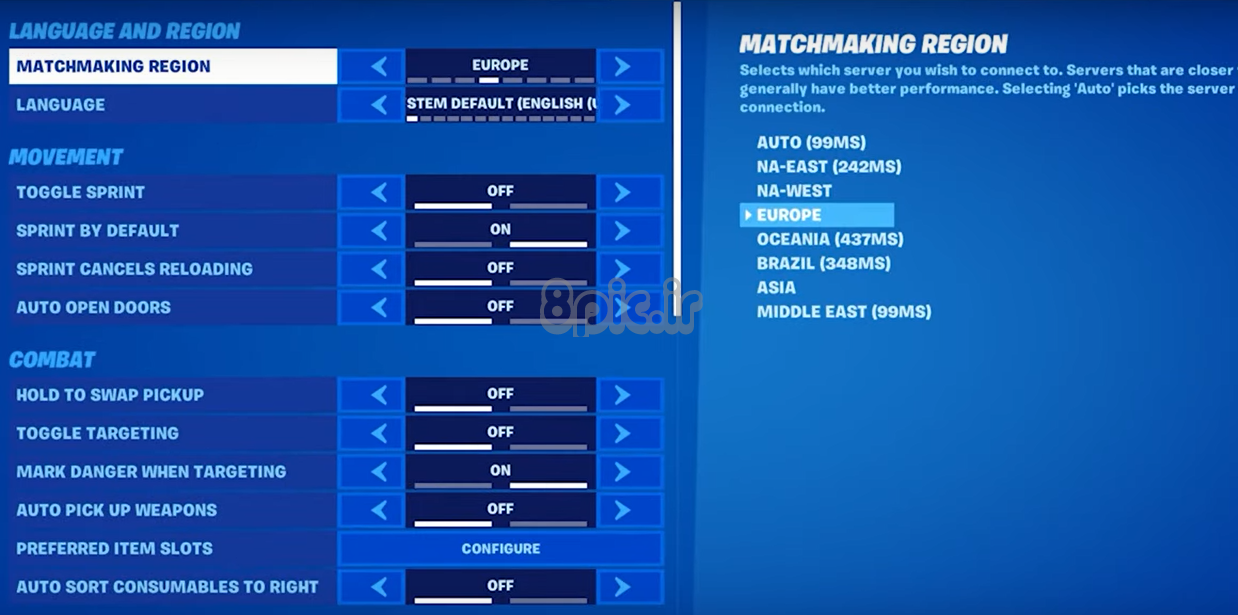
اکنون Fortnite را در کنسول مجدداً راه اندازی کنید و تأیید کنید که آیا با این کار مشکل شما حل شده است.
اتصال به اینترنت را بررسی کنید
سیگنال های ضعیف Wi-Fi اغلب مقصر پشت صفحه بارگیری گیر کرده Fortnite در PS4 شما هستند. این به این دلیل است که برنامه برای اتصال بازی به سرور خود و بارگیری منابع لازم به سرعت دانلود و آپلود کافی نیاز دارد.
برای رفع این مشکل، سرعت اینترنت فعلی خود را تست کنید. اگر نتایج رضایت بخش نیستند، این دستورالعمل ها را دنبال کنید تا اتصال خود را به سطح بالاتری برسانید:
- PS4 خود را به روتر نزدیکتر کنید تا فاصله و موانعی که ممکن است مانع سیگنالهای Wi-Fi شوند را کاهش دهید.
- روتر خود را مجددا راه اندازی کنید تا تاخیر در اتصال شبکه بازنشانی شود.
- از یک اتصال سیمی برای اتصال PS4 خود به روتر برای سرعت بهتر اینترنت استفاده کنید.
تنظیمات DNS را تغییر دهید
برخی از کاربران پیشنهاد می کنند که تغییر آدرس DNS به DNS عمومی گوگل در PS4 خود نیز به آنها کمک کرد تا بازی Fortnite گیر کرده را از صفحه بارگیری خارج کنند. در اینجا به این صورت است:
- “تنظیمات” PS4 را باز کنید .
- “شبکه” را انتخاب کنید .
- “تنظیمات” را انتخاب کنید .
- “تنظیم اتصال اینترنت” را انتخاب کنید .
- شبکه خود را انتخاب کنید
- “تنظیمات پیشرفته” را انتخاب کنید .
- به «تنظیمات DNS» > «دستی» بروید .
- “DNS اولیه” را روی “8.8.8.8” تنظیم کنید .
- “DNS ثانویه” را روی “8.8.4.4” تنظیم کنید .
- “انجام شد” را انتخاب کنید .
پس از تغییر تنظیمات DNS در PS4 خود، Fortnite را باز کرده و رفع مشکل را بررسی کنید.
اطلاعات ذخیره شده Fortnite را پاک کنید
Fortnite پیشرفت، تنظیمات و سایر اطلاعات درون بازی شما را در PS4 ذخیره می کند. اما زمانی که این داده ها خراب یا قدیمی می شوند، باعث می شود بازی در صفحه بارگیری گیر کند یا شما را از لابی بیرون کند.
برای رفع این مشکل، داده های ذخیره شده Fortnite را در کنسول خود به این ترتیب پاک کنید:
- “تنظیمات” PS4 را باز کنید .
- “Application Saved Data Management” را انتخاب کنید .
- “داده های ذخیره شده در ذخیره سازی سیستم” را انتخاب کنید .
- “حذف” را انتخاب کنید .
- “Fortnite” را علامت بزنید .
- “حذف” را انتخاب کنید .
- “OK” را انتخاب کنید .
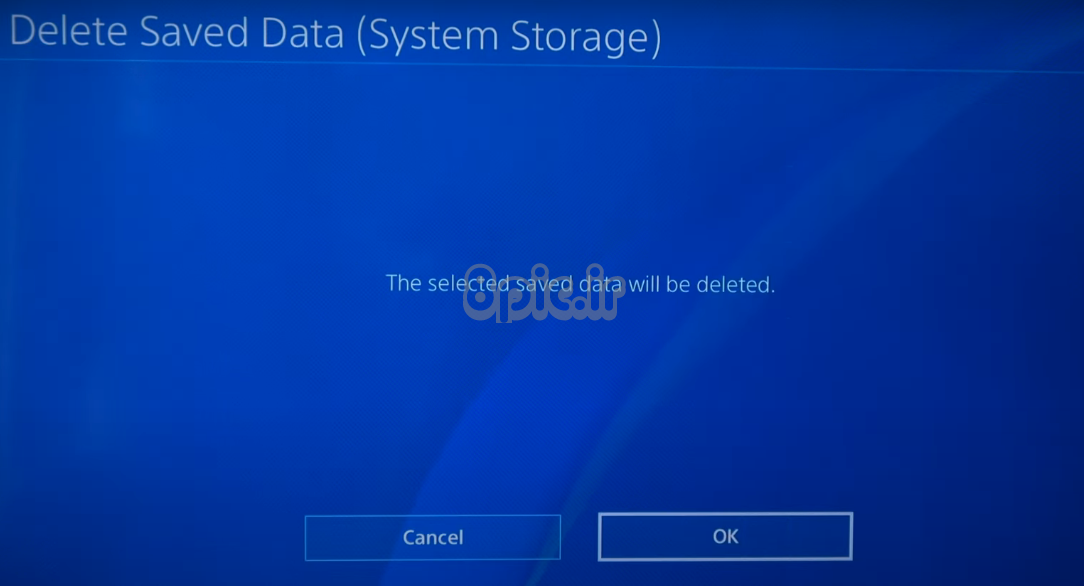
پس از آن، “Fortnite” را روی PS4 خود راه اندازی کنید، و امیدواریم که این بار از صفحه بارگیری گیر کرده عبور کنید.
بازی را به روز کنید
اگر مدت زیادی است که Fortnite را در PS4 خود به روز نکرده اید، فایل های آن اغلب با کنسول ناسازگار می شوند و در نتیجه صفحه نمایش بارگیری مشکل ایجاد می شود.
بنابراین، مطمئن شوید که Fortnite را در کنسول بازی خود با دستورالعمل های زیر به روز کنید:
- Fortnite را در PS4 انتخاب کنید .
- “Options” را روی کنترلر فشار دهید .
- “بررسی برای به روز رسانی” را انتخاب کنید .
- اگر بهروزرسانی برای شروع فرآیند بهروزرسانی موجود است، «برو به [دانلودها]» را انتخاب کنید .
پس از بهروزرسانی Fortnite به آخرین نسخه، تأیید کنید که بازی به درستی در PS4 شما بارگیری میشود.
مهم: اگر اخیراً Fortnite را در PS4 خود بهروزرسانی کردهاید و در صفحه بارگیری گیر کردهاید، کافی است مدتی صبر کنید تا بازی بهطور کامل همه ویژگیهای جدید و سایر محتواها را بارگیری کند.
به روز رسانی سیستم عامل PS4
اپیک گیمز بهطور منظم بهروزرسانیهای جدیدی را برای Fortnite منتشر میکند تا عملکرد و زمان بارگذاری آن را بهبود بخشد.
این به روز رسانی ها اغلب نیاز به آخرین نسخه نرم افزار سیستم PS4 دارند تا به درستی کار کنند. در غیر این صورت، Fortnite ممکن است با مشکل صفحه بارگیری مواجه شود یا کد خطای 22 را پرتاب کند.
برای حل این مشکل، PS4 خود را به آخرین نسخه به روش زیر به روز کنید:
- مطمئن شوید که کنسول PS4 شما به یک اتصال اینترنتی مطمئن و سریع متصل است.
- کنسول “تنظیمات” را باز کنید.
- “System Software Update” را انتخاب کنید .
- اگر نسخه نرم افزار جدیدی در دسترس است، «بعدی» را انتخاب کنید .
- “به روز رسانی” را انتخاب کنید .
سرور Fortnite را بررسی کنید
Fortnite گاهی اوقات به دلیل تعمیر و نگهداری برنامه ریزی شده یا اضافه بار سیستم با مشکلات سمت سرور مواجه می شود. این باعث می شود که بازی روی صفحه بارگذاری PS4 شما گیر کند.
برای تأیید اینکه آیا این دلیل است یا خیر، به صفحه وضعیت عمومی Epic Games بروید و هرگونه تعمیر و نگهداری مداوم یا قطعی را بررسی کنید.
اگر سرور خراب است، منتظر بمانید تا توسعه دهندگان فورتنایت در پایان خود مشکل را عیب یابی کنند. در همین حال، میتوانید با تیم پشتیبانی Epic Games تماس بگیرید تا مشکل را برای راهنمایی بیشتر گزارش دهید.
نتیجه
در این مقاله توضیح داده ایم که چرا Fortnite در صفحه بارگذاری PS4 شما گیر می کند و چگونه می توانید این مشکل را به سرعت حل کنید.
امیدواریم با این اصلاحات، بتوانید بدون هیچ مشکلی به بازی Fortnite در کنسول بازی خود بازگردید.
امیدواریم از این مقاله Fortnite Stack On Loading Screen PS4 – دلایل + رفع مجله هشت پیک نیز استفاده لازم را کرده باشید و در صورت تمایل آنرا با دوستان خود به اشتراک بگذارید و با امتیاز از قسمت پایین و درج نظرات باعث دلگرمی مجموعه مجله 8pic باشید
لینک کوتاه مقاله : https://5ia.ir/pzRnZy
کوتاه کننده لینک
کد QR :

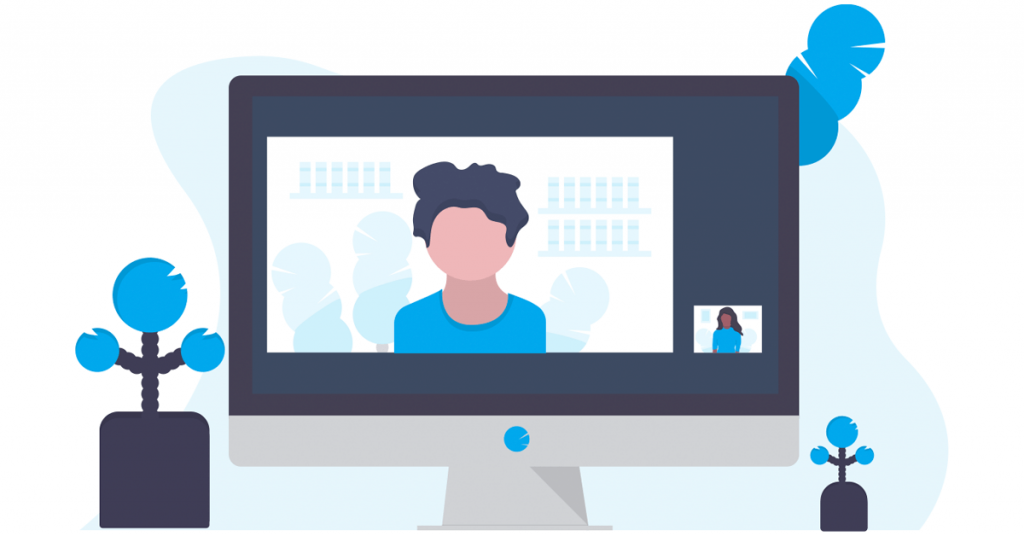

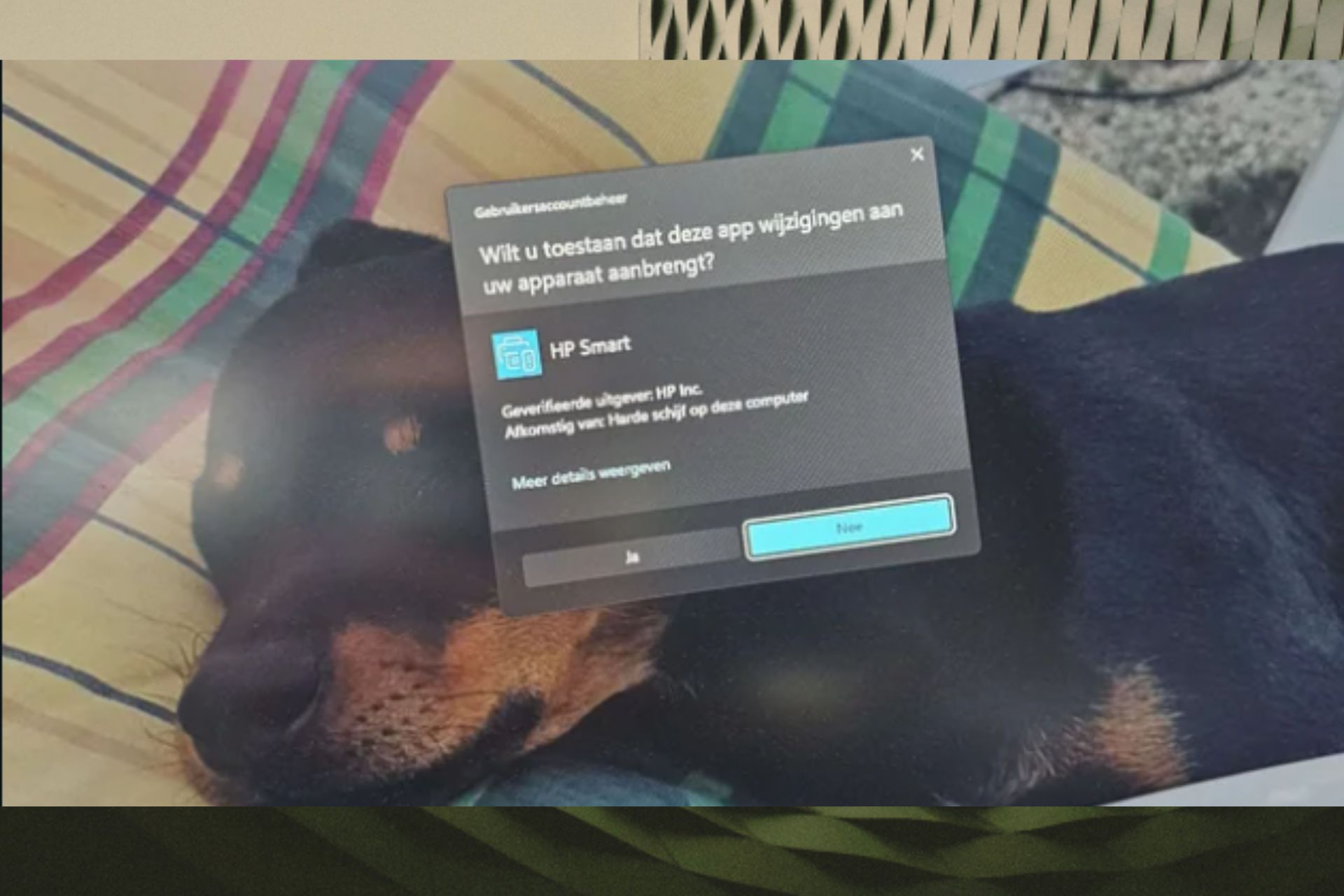



















آخرین دیدگاهها